Quelle est la taille de Windows 10 et peut-elle être réduite?

- 3914
- 300
- Noa Faure
Quelle est la taille de Windows 10? La taille varie en fonction de la version exacte de Windows 10 que vous avez installée. Cela dépend également de la mise à niveau d'une ancienne version de Windows ou si vous avez fait une nouvelle installation.
Les exigences minimales officielles de Microsoft pour Windows 10 spécifie 20 Go d'espace libre pour la version 64 bits du système d'exploitation. En pratique, les installations peuvent se retrouver beaucoup plus grandes que cela. Voici quelques façons pratiques dont vous pouvez mettre Windows 10 sur un régime de crash.
Table des matières
Pour des formes plus têtues de bloatware, vous allez avoir besoin d'une petite aide tierce. Par exemple, Bloatbox est une petite application open source soignée qui vous permettra de supprimer le logiciel Crud têtu de Windows.
Vider les applications par défaut que vous n'utilisez pas
Windows est livré avec une liste assez longue d'applications par défaut, telles que les navigateurs Web, que beaucoup de gens n'utilisent jamais. Bien qu'ils ne prennent pas autant d'espace, vous devriez être conscient de l'option pour les supprimer.
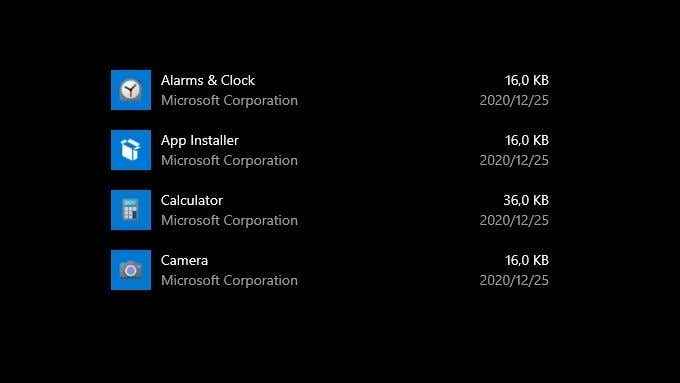
Bien qu'il existe une longue liste d'applications par défaut Windows 10 que vous pourriez supprimer, pourquoi ne pas commencer avec ces 9 applications et programmes Windows 10 indésirables. Vous pouvez utiliser ces mêmes instructions pour supprimer d'autres applications similaires.
Modifier les emplacements des dossiers par défaut
Windows configure un certain nombre d'endroits standard où les fichiers communs vont. Il y a un dossier pour vos documents, téléchargements, vidéos et bien sûr l'espace de stockage pour le bureau Windows. Par défaut, ces dossiers résident sur le même disque dur que Windows. Cependant, cela ne doit pas être le cas.
Cette astuce ne fonctionne que si vous avez plus d'un disque dur. Cependant, la plupart des ordinateurs modernes ont désormais un disque solide rapide (mais petit) pour les fenêtres et les applications. Ils ont ensuite un lecteur mécanique lent (mais grand) pour les médias et autres fichiers qui n'ont pas besoin de stockage haute performance.
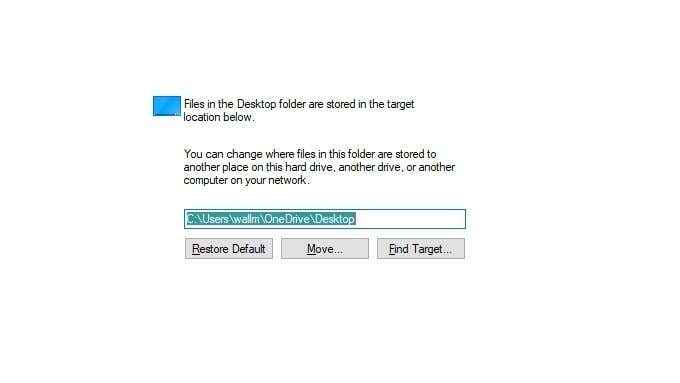
En modifiant les emplacements du dossier pour le dossier Windows 10 par défaut, vous déplacez ces fichiers de votre lecteur principal. Bien que cela ne rend pas réellement Windows 10 plus petit, cela aide à répandre son empreinte sur plusieurs lecteurs. Bien que le processus de modification des emplacements des dossiers par défaut soit le même, comment modifier l'emplacement de téléchargement par défaut dans Windows 10 vous amènera avec le plus grand porc spatial.
Déplacez les autres applications de votre lecteur système
Si vous avez plus d'un disque dur, vous n'avez pas à exécuter des applications à partir du même lecteur que Windows! Au lieu d'essayer de rétrécir les fenêtres, vous pouvez libérer l'espace de lecteur du système en déplacant des applications.
Windows rend cela facile. Ouvrez simplement le Ajouter ou supprimer les fenêtres application dans le menu Démarrer et définissez le lecteur sur votre lecteur système. Cela ne montrera que des logiciels sur ce lecteur. Cliquez sur l'une des entrées pour voir si cette application prend en charge le passage à un autre lecteur. Si vous voyez le bouton «Déplacer», vous pouvez déplacer de manière transparente cette application vers un autre lecteur.
Désactiver l'hibernation
L'hibernation est une caractéristique spéciale d'un système d'exploitation où tout le contenu de la RAM est stocké sur le disque. Un ordinateur d'hibernation peut être complètement éteint et débranché. Lorsque vous l'alimentez à nouveau, le fichier d'hibernation est copié sur RAM et que l'ordinateur peut continuer juste là où il s'était arrêté.

Bien que l'hibernation soit toujours utile, c'est principalement pour les ordinateurs de bureau qui n'ont pas de batteries. Sur un mode de sommeil pour ordinateur portable est le plus logique, car même si l'alimentation sort, la batterie intégrée maintiendra les choses. Même la plupart des utilisateurs de bureau n'utilisent jamais vraiment la fonction d'hibernation, car le démarrage à froid est si rapide sur les machines modernes. Pourtant, l'hibernation pourrait encore être activée sur votre machine, en prenant des gigaoctets d'espace précieux.
La bonne nouvelle est que vous pouvez désactiver l'hibernation et supprimer le fichier d'hibernation. Suivez simplement notre ce qui est hiberfil.sys et comment le supprimer dans le guide Windows 10.
Utilisez l'option Compactos dans Windows 10
Dans Windows 10, il existe une fonctionnalité peu connue appelée compactos. Cette fonctionnalité conserve les fichiers Windows OS dans une image de fichier compressé. Au lieu de le déballer sur la partition du disque dur comme d'habitude, Windows a non compressé les fichiers dont il a besoin à la volée.
Cela permet à Windows de fonctionner sur des lecteurs beaucoup plus petits que d'habitude, ce qui est nécessaire sur certains systèmes tels que les ultrabooks avec de très petits SSD. Nous disons que cela a le plus de sens sur les systèmes qui ont 64 Go ou moins d'espace de stockage principal.
Windows active généralement et silencieusement les compacts sur des systèmes appropriés. Vous pouvez cependant l'activer manuellement, au prix des performances plus lentes. Puisque le CPU doit maintenant décompresser les données ainsi que faire son travail régulier.
Afin de modifier quoi que ce soit autour des compacts, vous devrez utiliser l'invite de commande ou PowerShell. Nous préférons PowerShell!
- Cliquez simplement avec le bouton droit sur le Bouton Start et sélectionner Windows PowerShell (Admin) pour ouvrir le programme.
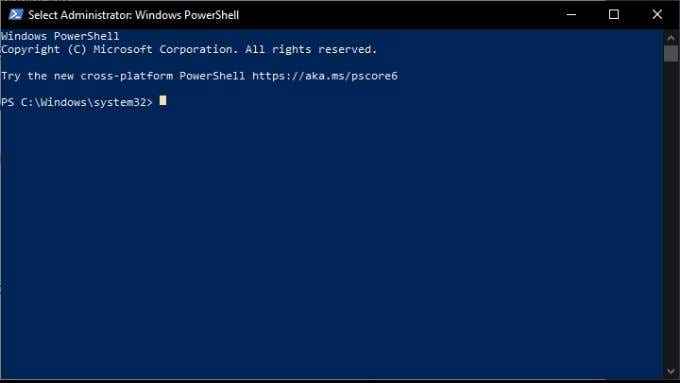
2. Pour vérifier si votre ordinateur est déjà en cours d'exécution avec des compacts, tapez les suivants et appuyez sur Entrée:
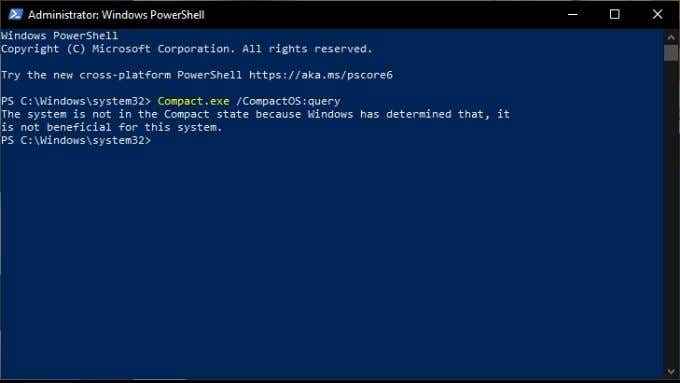
Compact.exe / compactos: requête
3. Si vous recevez un message que les compacts sont déjà actifs, il n'y a rien de plus à faire. Si ce n'est pas le cas, vous pouvez l'activer en tapant ce qui suit, puis en appuyant sur Entrée:
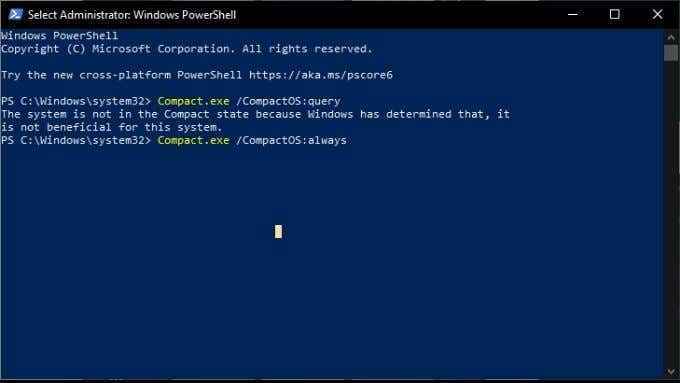
Compact.exe / compactos: toujours
Cela peut prendre quelques minutes pour terminer le travail de compression, selon les spécifications de votre système.
Pour désactiver à nouveau les compacts, utilisez cette commande:
Compact.exe / compactos: jamais
Réduire votre allocation de mémoire virtuelle
Lorsque votre ordinateur manque de RAM physique, il doit commencer à échanger des données sur votre disque dur, en utilisant quelque chose appelé un fichier de pagination. Ce fichier de pagination prend une quantité réservée d'espace sur votre disque dur.
Vous avez des options ici. Par exemple, vous pouvez désactiver entièrement le fichier de pagination. Nous ne recommandons généralement pas cela, mais sur certains systèmes avec beaucoup de RAM, ce n'est peut-être pas un problème.
Vous pouvez simplement réduire la taille du fichier de pagination déterminée par Windows. La règle générale est que votre fichier de pagination doit être 1.5 fois votre bélier physique, mais cette règle peut être pliée comme vous le souhaitez.
Enfin, vous pouvez déplacer le fichier de pagination vers un autre disque dur interne de celui sur lequel Windows est installé. Qui libérera de l'espace sur le lecteur du système. Pour tous les détails sur la façon d'améliorer la taille de votre fichier de pagination, jetez un œil à la façon d'optimiser le fichier de pagination dans Windows.
Petit est beau
Windows 10 (et vraiment la plupart des versions de Windows) a la réputation d'être particulièrement gonflé. Pourtant, si vous étouffez et rassez les choses aux bons endroits, cela peut être un système d'exploitation étonnamment svelte. N'oubliez pas de ne pas être trop trop zélé. Vous pourriez prendre quelque chose d'important par erreur!

